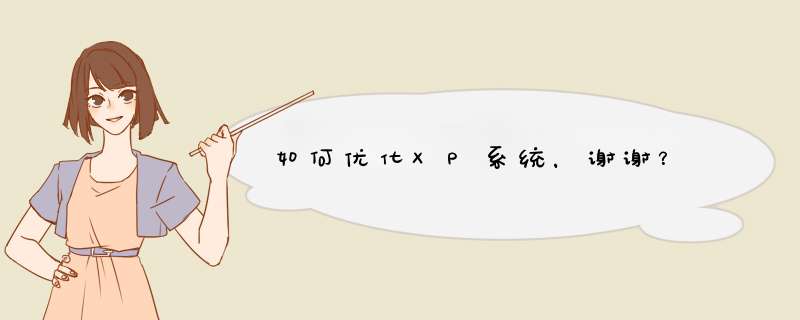
位 置:HKEY_CURRENT_USER\Control Panel\Desktop
键值名:Menushowdelay
双击键值Menushowdelay后,d出该键值的编辑窗口,在文本输入框内输入“0”后,再单击“确定”按钮即可。注意在系统默认的菜单d出效果下,不易感觉到菜单d出速度的提高;这时,请在桌面上单击“属性”命令,d出“显示 属性”窗口,然后在“效果”标签下将“动画显示菜单和工具提示”下的“淡入淡出效果”改为“滚动效果”。
2 去掉“关闭系统”
位 置:HKEY_CURRENT_USER\Software\Microsoft\Windows\CurrentVersion\Policies\Explorer
键值名:NoClose
取 值:1为隐藏、0为显示
3 自动刷新窗口内容
位 置:HKEY_LOCAL_MACHINE\System\Currentcontrolset\Control\Update
键值名:UpdateMode
取孝漏 值:0、1
若“UpdateMode”键值为0,则设置为自动刷新,
若“UpdateMode”键值为1,则设置为手工刷新;
这等于在资源管理器窗口内按“F5”键或者在“查看”菜单中选择“刷新”命令。
4 去掉“设置”
一 位 置:HKEY_CURRENT_USER\Software\Microsoft\Windows\CurrentVersion\Policies\Explorer
键值名:NoSetFolders
取 值:1为隐藏、0为显示
二 位 置:HKEY_CURRENT_USER\Software\Microsoft\Windows\CurrentVersion\Policies\Explorer
键值名:NoSetTaskbar
取 值:1为隐藏、0为显示
5 去掉升级
位 置:HKEY_CURRENT_USER\Software\Microsoft\Windows\CurrentVersion\Policies\Explorer
键值名:NoCommonGroups
取 值:1为隐藏、0为显示
6 去掉“文档”
位 置:HKEY_CURRENT_USER\Software\Microsoft\Windows\CurrentVersion\Policies\Explorer
键值名:NoRecentDocsMenu
取 值:1为隐藏、0为显示
7 自动清除“文档”
位 置:HKEY_CURRENT_USER\Software\Microsoft\Windows\CurrentVersion\Policies\Explorer
键值名:ClearRecentDocsOnExit
取 值:1为自动清除、0为不自动清除
8 去掉“查找”
位 置:HKEY_CURRENT_USER\Software\Microsoft\Windows\CurrentVersion\Policies\Explorer
键值名:NoFind
取 值:1为隐藏、0为显示
9 锁定“文档”
位 置:HKEY_CURRENT_USER\Software\Microsoft\Windows\CurrentVersion\Policies\Explorer
键值名:NoRecentDocsHistory
取 值:1为锁定、0为不锁定
10 去掉“运行”
位 置:HKEY_CURRENT_USER\Software\Microsoft\Windows\CurrentVersion\Policies\Explorer
键值衡慎郑名:NoRun
取 值:1为隐藏、0为显示
11 搜索“自启动”程序
位 置:HKEY_LOCAL_MACHINE\Software\Microsoft\Windows\CurrentVersion\Run
在注册表内,我们可以查询系统启动后加载了哪些程序。单击注册表内的目录树,这里最重要的是“装载源”,从“软件环境”、“启动程序”显示的结果看,绝大多数“自启动”程序都是通过注册表加载的,即“装载源”显示为“Registry (Machine Run)”的程序。
12 去掉“注销”
位 置:HKEY_CURRENT_USER\Software\Microsoft\Windows\CurrentVersion\Policies\Explorer
键值名:NoLogOff
取 值:1为隐藏、0为显示
13 缩短“新建”选项
当你用鼠标右键点击资源管理器空白处,并选取新建菜单时,会d出建立多种程序文件的菜单,但是里面有一些你可能并不常用,比如现在我要去除掉菜单中的“Wave Sound”项目,来缩短菜单。 打开注册表,请选择查看下的搜索项,然后输入“shellnew”,并选择“全字匹配”选项;在HKEY_LOCAL_MACHINE与HKEY_LOCAL_ROOT下进行查找,找到后将该其下面的shellnew子键删除掉即可。
14 清除配色方案
位 置:HKEY_CURRENT_USER\Control Panel\Appearance\Schemes
首先请找到该子键,在窗口的右边会出现系统自带的各种配色方案,将你认为无用的配色方案删除掉,一般只保留“Windows默认”一项。 然后再打开“控制面板”窗口中的“显示”,然后在“显示 属性”窗口中单击“外观”标签,在“窗口配色方案”下拉列表中进行查看。
15 修改桌面图标
例如,我们修改Windows桌面上“回收站”的名字及图标,可执行如下 *** 作步骤。
位 置:HKEY_CLASSES_ROOT\CLSID\{645FF040-5081-101B-9F08-00AA002F954E}
先打开注册表编辑器;然后根据上面提供的位置找到该主键,双击窗口右边的“回收站”,d出字符串编辑器, 然后在文本输入框内,将“回收站”改为“垃圾筒”, 重新启动机器后,桌面上的回收站就变成了垃圾筒,但图标依旧!单击{645FF040-5081-101B-9F08-00AA002F954E}前面的“+”,则展开这个主键,在它下面还有一个子键DefaultIcon。然后单击此子键,在右窗格中的“数据”栏下将出现三个图标文件名,分别为“$#@60未命名$ 2”、“Full”(满)、“Empty”(空)的回收站图标,这三个图标包含在动态链接库Shell32.dll文件里面,图标资源所在的序号分别是31、31、32, 其数据格式是“C:\Windows\System\Shell32.dll,31”等(调用动态链接库中的图标资源,采用这种格式就可以啦!)。如果您想把它改成自己的图标,则只要将此数据改为自己图标或者动态链接库即可,例如使用图标文件为“C:\Windows\help.ico”,这样再重新启动机器就可以看到垃圾筒的图标被改变了。利用同样的方法可以修改桌面上其它的图标和文字。
16 删除“系统”
当你想删除桌面上的“回收站”、“Internet Explorer”等图标时,会发现它们不能用一般的方法删除。这时还可以通过修改注册表来办到。
位 置:HKEY_LOCAL_ MACHINE\SOFTWARE\Microsoft\Windows\CurrentVersion\Explorer\Desktop\NameSpace在该分支下面有多个子键,这些子键将对应桌面上的“系统”图标,在窗口右边你就可以看到。删除不需要的图标,即对应的键值;重新启动后,会看到桌面上的一些图标不见啦!
17 隐藏桌面
位 置:HKEY_CURRENT_USER\Software\Microsoft
\Windows\CurrentVersion \Policies\Explorer
键值名:NoDesktop
取 值:0、1
这种隐藏桌面图标的方法与简单地在“显示 属性”窗口内,使用“Active desktop”下的隐藏图标的方法不一样。这里的隐藏除了将图标隐藏外,连整个桌面都一并隐藏了起来,并且同时禁止了在桌面上点击鼠标右键功能。
18 去掉“网上邻居”
位 置:HKEY_CURRENT_USER\Software\Microsoft\Windows\CurrentVersion\Policies\Explorer
键值名:NoNetHood
取 值:1为隐藏、0为显示
19 关闭系统版本号
位 置:HKEY_CURRENT_USER\Control Panel\desktop
键值名:PaintDesktopVersion
取 值:0为隐藏、1为显示
说 明:它能把你的Windows的版本号在桌面的右下角显示出来,如果你使用的是测试版, 那么就可以将桌面右下角的文字去掉。
20 隐藏指定驱动器
位 置:HKEY_CURRENT_USER\Software\Microsoft\Windows\CurrentVersion\Policies\Explorer
键值名:NoDrives
取 值:需要说明一下,在这里使用的是2的N次方来代表一个驱动器名称,而非寻常的A、B、C、D……,下面就给出各驱动器名与2的N次方的对应关系,以方便读者:A: 1, B: 2,C: 4, D: 8, E: 16, F: 32, G: 64,H: 128, I: 256,J: 512,K: 1024, L: 2048, M: 4096, N: 8192,O: 16384, P: 32768, Q:65536,R: 131072,S: 262144,T: 524288, U: 1048576, V: 2097152, W:4194304,X: 8388608, Y: 16777216, Z: 33554432按照上面的取值规则,如果你要隐藏A、B、C三个驱动器,输入7即可,因为7=1+2+4,如果你要隐藏所有驱动器,输入67108863。
21 修改“回收站”
位 置:HKEY_CLASSES_ROOT\CLSID\{645FF040-5081-101B-9F08-00AA002F954E}\ShellFolder
键值名:Attributes
取 值:40 01 00 20、70 01 00 20
说 明:缺省情况下是40 01 00 20,把它改为70 01 00 20后,就可以把桌面上的“回收站”象资源管理器内的文件一样,能任意地更名或者删除了。
22 修改桌面
位 置:HKEY_CURRENT_USER\ControlPanel\desktop
说 明:打开注册表编辑器,然后打开该分支。在此分支右窗格内可以看到一些项目,现介绍几个如下:HungAppTimeout:这是指一个应用程序出错时试图等待响应的时间,值为毫秒,缺省值为5000毫秒(即5秒),可以减少为3000毫秒,以加快系统的响应能力。MenuShowDelay:这是指“开始”菜单中当鼠标指向一个具有下级 菜单的菜单项时等待出现下级菜单的延迟时间,单位也是毫秒,可以设成100,即等待0.1秒就会出现(前面已经提到过)。ScreenSaveActive:这是现在屏幕保护功能是否可用,值为0或1,0即为不用屏幕保护功能,1为可用,但必须你已经使用了屏幕保护功能。ScreenSaveTimeOut:这是指屏幕保护的延时,值类型为一个数值。单位是秒,最小值是60秒,但必须你已经使用了屏幕保护功能;如果你将数值改为1,那么每停顿1秒钟,便会启动屏幕保护。WaitToKillAppTimeout:这是指当按下 Crtl+Alt+Del后以后,出现“关闭程序”对话框,出现提示“结束任务”、“等待”时选择“等待”的等待时间,单位是毫秒,默认值是10000。可以减少等待时间。
23 定制按钮颜色
尽管Windows在外观中可以定义多种窗口显示方案,但要定义某一个部位的颜色,如将黑色的按钮字体改变为其它的颜色, 它就无能为力啦!通过修改注册表能很容易实现。 在注册表内找到HKEY_CURRENT_USER\Control Panel\Colors的子键,然后将窗口右边的“Bottontext”键值由原来的“0 0 0”改为“255 0 0”(代表红色)。
24 汉字后加空格
位 置:HKEY_CURRENT_USERS\Software\Microsoft\Windows\CurrentVersion
键值名:插空格
取 值:0不插入空格、1插入空格
25 活用Enter键
位 置:HKEY_CURRENT_USER\Software\Microsoft\Windows\CurrentVer n键值名:
取 值:0保留原功能,输入法不处理、1等同于Esc键,用于清除当前外码输入状态说 明:当取值为1时,如果有候选窗口,会自动隐藏输入窗口,清除所有外码,但不隐藏外码输入窗口。当无候选窗口,清除外码,并隐藏外码输入窗口。
26 活用Space键
位 置:HKEY_CURRENT_USER\Software\Microsoft\Windows\CurrentVersion键值名:
取 值:0指明这是作为结束外码输入的标志键,这种设置适合于形码、1指明这是作为候选选择键,这种设置适合于音码。
27 系统时间格式
位 置:HKEY_CURRENT_USER\ControlPanel\International键值名:sTimeFormat
取 值:H:mm:ss、HHmm不等
说 明:在通常情况下,Windows在任务栏中使用“23:12”的时间格式来显示时间, 但是您可以通过修改注册表编辑器来更改此时间格式。
28 更改登录背景
位 置:HKEY_USERS\.DEFAULT\Control Panel\Desktop
键值名:Wallpaper
取 值:目标背景图文件路径
29 修改注册码
位 置:HKEY_LOCALMACHINE\Software\Microsoft\Windows\CurrentVersion
键值名:ProductId
取 值:任意字符
30 禁止自动运行
在通常情况下,绝大多数在Windows启动时自动运行的应用程序有如下两种设置办法:在“启动”程序组中添加快捷方式 如果使用的是这种方法。则我们只需将它们的快捷方式从 “启动”程序组中删除即可达到禁止它们自动运行的目的。修改Windows的注册表数据库如果您使用过一些诸如CD播放机等的用户都知道,在使用这些软件时,都将在任务栏右边 将出现一个图标,这有时会带来不便。其实,这些软件的自启动程序的注册项放在HKEY_LOCAL_MACHINE\Software\Microsoft\Windows\CurrentVersion\Run分支中。您只要到此分支中找出对应的自启动程序即可,另外,在“Run”主键下还可能有“SysExplr”子键。如果有该子键,可以将其中的内容清空,同样也能取消Windows启动时自启动的程序。那么反过来,我们怎样在注册表内添加自启动程序呢?先找到 HKEY_LOCAL_MACHINE\SOFTWARE\Microsoft\Windows\CurrentVersion\Run主键,然后在它的窗口右边建立一 个名为“SysExplorer”的键值名,并将其值设为“Explorer.exe”,退出注册表编辑器,注销用户后重新启动计算机,系统将自动运行资源管理器。 另外Windows还提供了一次性的自启动功能。紧跟在“Run”主键后面有一个“RunOnce”和“RunOnceEx”子键,你可以在这两个子键内设置新的键值,让系统自动运行一次某个程序,即仅在下一次启动Windows时才有效。
31 软件显示乱码
解决的方法是在注册表内找到HKEY_LOCAL_MACHINE\System\CurrentControlSet\Control\fontassoc\Associated CharSet位置,将窗口右边内的“SYMBOL(02)” 键值(这是系统的机内码)改为“NO”即可。
32 删除软件的残骸
每一个Windows *** 作系统的的使用者可能都有这样的经历,由于种种原因直接在硬盘中删除了某个文件夹,或者是在“添加/删除程序”里面对一些软件进行反安装。但是有些程序却还有注册信息留在注册表内,当你再次从“添加/删除程序”中卸载该程序时,老是提示“试图删除XXXXXX时出错,放弃卸载”,从而导致了卸载程序错误。当机器中安装大量的软件后随着时间的后移,就在系统的注册表中就形成了垃圾,影响了机器的运行速度。下面介绍彻底清除这些垃圾的方法。用注册表编辑器来清除注册表中关于卸载应用程序的相关键值数据HKEY_LOCAL_MACHINE\Software\Microsoft\Windows\CurrentVersion\Uninstall位置,一般的软件在注册表内的反安装子键里有“DisplayName”、“UninstallString”这两个键值,第一个显示的是软件的名称、第二个 显示的是反安装的一些信息。双击第二个键值后,便会明白反安装是怎么回事,反安装实际上是你所安装的软件自带有一个反安装程序,在安装该软件时,它会自己记录一些安装信息存放Install.log文件中,卸载时用这个反安装程序再带上.log文件的参数即可。另外,有些软件反安装时使用的是系统提供的反安装程序。再如,许多应用软件在卸载之后仍会在注册表文件内留下一些无用信息。比较集中的地方在HKEY_LOCAL_MACHINE\Software、HKEY_CURRENT_USER\Software和HKEY_USERS\.Default \Software。这几项里面的内容基本上一致,在其中一处作查找删除就行了。比较常用到的方法是进入HKEY_LOCAL_MACHINE\Software分支中,然后重点查找那些已经确信被安全卸载了的软件的残留信息,在确认无误后删除。
33 恢复CD Key
如果你不小心将Windows的CDKey丢失了,担心在以后需要安装系统时会遇到什么麻烦。我该如何才能找回它呢?您可以从NT的注册表中找到这个CDKey。打开注册表,然后再找到“HKEY_LOCAL_MACHINE\SOFTWARE\Microso WindowsNT\CurrentVersion”位置,在右侧的ProductId键值中,就包含了CDKey的信息,另外,如果您所使用的NT是OEM版本,则有可能整个ProductId的串值就是CDKey!
34 加入登录信息
因为加入这样的功能需要修改NT的注册表,所以请您小心并做好备份。首先在注册表中的找到HKEY_LOCAL_MACHINE\SOFTWARE\Microsoft\WindowsNT\CurrentVersion\Winlogon子键,然后在窗口右边找到“LegalNoticeCaption”和“LegalNoticeText”两个键值。如果没有, 请添加这两个键值。然后在这两个键值内分别输入“这是我的服务器”、“欢迎光临!”。关闭注册表,重启机器,这次您就看到在登录窗口之前,将会出现一个新的窗口,包含上面您所输入的这两条信息。
35 防范非法入侵
介绍如何防止本地用户非法入侵 Windows NT 系统的文章已经并不少见,但如何防范远程用户呢?当然,一般的做法是,可以在用户拨号进入系统(或通过局域网进入系统)时限制其对文件的访问权限,以达到保护文件的目的。但毕竟这种安全级别不够高,如何能将这些用户锁在系统的门外,以达到绝对安全的目的呢?NT为驱动器和系统目录创建默认共享的目的,是为了使系统管理员、备份程序和其他授权用户及服务性工作能顺利访问其他个人用户的文件。当其他用户访问您的系统时这些共享对象并不显现出来。但是任何一个远程 用户只要知道这些共享对象的确切名称,并且有访问权的话,他就可以与这些共享对象建立连接。令人遗憾的是,NT系统的安全机制非常脆弱。虽然SecurityPack5的出台为老用户提高到管理员水平而提供了一些补漏措施,并且还 有一些NT的安全检查方法,但仍然还会有其他漏洞存在。所以如果您的计算机在局域网上,或者是通过Modem连接 上网的,那么可通过取消这些组件的共享来保护数据。 为了达到此目的,打开NT的注册表编辑器。在注册表编辑 器中,将当前目录定位在HKEY_LOCAL_MACHINE\System\CurrentControlSet\Services\lanmanagerserver\parameters,如果没有AutoShareWks键值名,那么请你新建立一个;然后再双击它并输入“3D0”,最后单 “确定”按钮、关闭注册表编辑器,然后重新启动计算机。
36 ICQ中有“漏洞”
ICQ是由以色列一家叫Mirabilis的公司出品的网络软件,其作用是为Internet上的用户提供实时的信息传递服务。有了它,你就可以同千里之外的朋友交流信息,还可以在对方不在线的情况下“呼叫” 他(她)上线,难怪广大网友都亲切地叫它“网络寻呼机”。但是,你是否知道在ICQ for Windows版本中 有一个“漏洞”。ICQ在Windows注册表中有一个键值被称为“Auto Update”(自动更新)。如果该键值被设 置成“Yes”,那么每一次登录到服务器的时候,就会将你的计算机中一些重要信息发送到登录的服务器上。 这些信息包括:你正在使用的 *** 作系统类型、版本、序列号、用户登记名称、公司名称、所使用的浏览器版本等等。这些重要信息的发送可能会被黑客或某些别有心的人所利用,给你带来不必要的麻烦。为了避免此问题的发生可采用修改注册表关掉ICQ的“自动更新”功能。首先在注册表内找到 HKEY_CURRENT_USER\Software\Mirabilis\ICQ\DefaultPrefs位置,并在窗口右边找到“Auto Update”键值; 将“Auto Update”键值由“Yes”修改为“No”即可。为了你系统的稳定性,在进行修改时请注意要在关闭ICQ 应用程序的情况下进行修改。修改完毕后,请重新启动计算机。
37 增加执行文件路径
如果需要运行的程序不在指定的目录中,则DOS系统一般采用在自动批处理文件中设置路径的方法来达到自动寻找此程序的目的;在Windows中则可以更秘密地增加程序路径,而不是通过设置自动批处理的方式,这就需要通过修改注册表来实现上述目的。 比如要为“C:\ProgramFiles\pdoc\pdoc.exe”文件增加路径。先打开注册表,然后找到HKEY_LOCAL_MACHINE\Software\Microsoft\Windows\CurrentVersion\AppPaths的位置,在窗口右边新建一个名为“pdoc.exe”的主键,选择该主键,将其默认值设为“C:\ProgramFiles\pdoc\pdoc.exe”;再新建名为“Path”的主键,将其设为“C:\ProgramFiles\pdoc”。这样就可以通过在“运行”命令行中键入“pdoc.exe” 或“pdoc”来运行该程序了。另外你还可以为已经存在的程序设置新的主键,比如可以为MicrosoftWord 97添加名称为“Word.exe”的主键。假设Word 97安装在“C:\ProgramFiles\MicrosoftOffice\Office\”目录中,则其 *** 作为:打开注册表,在“我的电脑”文件夹中依次选择“HKEY_LOCAL_MACHINE\Software\Microsoft\Windows\CurrentVersion\AppPaths”,新建名称为“Word.exe”主键,选择该主键,将其默认值设为“C:\ProgramFiles\MicrosoftOffice\Office\Winword.exe”即可,建立执行目录的方法与上例一样。
38 更改系统安装目录
如果使用光盘安装Windows,当添加新的硬件时,系统配置驱动程序时会提醒需要在光驱中插入Win 98光盘,而且每次都 要这样做,的确太麻烦了。您可以将Win 98安装盘中的所有“*.CAB”文件都拷贝到硬盘的某个目录下,比如“D:\Backup\PWin98”,然后运行注册表编辑器,在“我的电脑”文件夹中依次选择“HKEY_LOCAL_MACHINE”、“Software”、“Microsoft”、“Windows”、“CurrentVersion”、“Setup”,将“SourcePath”主键的值改为“D:\Backup\PWin98\”,
重新启动计算机即可。 如果网络上有一个文件服务器,假定Win98安装盘备份在“D:\Backup\PWin98\”目录中,文件服务器的机器名为“MMX233”,D盘共 享名为“DiskD”,则将“SourcePath”主键值改为“\\MMX233\DiskD\Backup\PWin98\”,注销用户或重新启动Windows即可。
39 去掉IE内的分级审查口令
首先找到在注册表的HKEY_LOCAL_MACHINE\Software\Microsoft\Windows \Currentversion\Policies\Ratings位置,这里保存的是IE下“Internet属性”对话框的“内容”选项页中的“分级审查”中的口令,该口令是经过加密的,在下图中你可以看到记录该口令的有两个键值,而二进制的“key”键值则是加过密的,去掉口令的方法即是将子键下的这两个键值删除,如果没有口令,这个子键无键值。下次进入IE,你就可以安全地进入分级审查,并且可以直接跳过输入“旧密码”,直接加入密码即可.
40 设置中文Windows内的系统语言
如果你安装了一个英文游戏,并且不支持中文,例如QUAKE。就可以将中文Windows内的汉字按照英文一样来处理。比如每个汉字都被当成了两个字符来处理,删掉一个汉字也需要按两下删除键,而且每到行末,就会出现汉字丢掉一半的奇怪现象。如果遇到这样的情况,千万别着急重新安装Windwos,你还可以先试一试下面的方法。首先在注册找到HKEY_LOCAL_MACHINE\System\CurrentControlSet\control\Nls\Locale的位置,将原来的“00000804”改为默认的“00000409”(系统默认使用的语言系统).
41 更改IE标题栏中的文字
首先在注册表中找到下面的位置HKEY_LOCAL_MACHINE\SOFTWARE\Microsoft\Internet Explorer\Main,然后再新建一个字符串值,将其命名为Window Title
(注意两个词中间有一个空格).
42 如何删除多余的DLL文件
在WIN98的System子目录下存有大量的DLL文件,这些文件可能被系统或应用程序共享。但是由于经常安装和卸载软件,就会在System目录下留下一些DLL垃圾文件。它们不但占用了硬盘空间,而且还降低系统的运行速度。删除它们的步骤如下:
1.运行“REGEDIT”, 打开注册表编辑器。
2.打开
HKEY_LOCAL_MACHINE\Software\Microsoft\Windows\CurrentVersion\SharedDLLs分支。
这里SharedDLLs子键记录的就是有关程序共享的DLL信息,每个DLL文件的键值说明它已被几个应用程序共享。如果是二进制键值为“00 00 00 00”,则表明不被任何程序共享。(另外“0x00000001 (1)”是十六进制表示法)
3.System目录中删除对应的文件。
43 去掉桌面快捷方式的小箭头
在一些程序的安装过程中,会自动在桌面上创建该程序的快捷方式,方便了我们的使用。但是那个小箭头不太好看。我们可以利用修改注册表来去掉它。首先要注意此快捷方式是什么类型的,一般说来以.LNK居多,也有一些是.PIF(指向MS-DOS程序的快捷方式)。具体步骤如下:
1.运行注册表编辑器,打开HKEY_CLASSES_ROOT\lnkfile分支。
2.在lnkfile子键下面找到一个名为“IsShortcut”的键值,它表示在桌面的.LNK快捷方式图标上将出现一个小箭头。右键单击“IsShortcut”,然后从d出的菜单中选择“删除”,将该键值删除。
3.关闭注册表编辑器,重新启动Win98,就可发现快捷方式图标上已经没有小箭头了。
同理,对指向MS-DOS程序的快捷方式(即.PIF)图标上的小箭头,则除了是打开HKEY_CLASSES_ROOT\piffile分支外,其余同上。
新手建议使用windows优化大师
Windows优化大师 V7.4 Build 6.711 完美注册版(内含注册机)
http://da.51ct.cn/Womcc.rar
注册方法和以前一样!1。不要把注册机放在优化大师目录下!2。把注册信息复制下来,关掉注册机,进行注册!
1、加快开机及关机速度 \x0d\x0a\x0d\x0a在[开始]-->[运行]-->键入[Regedit]-->[HKEY_CURRENT_USER]-->[Control Panel]-->[Desktop],将字符串值[HungAppTimeout]的数值数据更改为[200],将字符串值[WaitToKillAppTimeout]的数值数据更改为1000.另外在[HKEY_LOCAL_MACHINE]-->[System]-->[CurrentControlSet]-->[Control],将字符串值[HungAppTimeout]的数值数据更改为[200],将字符串值[WaitToKillServiceTimeout]的数值数据更改1000. \x0d\x0a\x0d\x0a2、自动关闭停止响应程序 \x0d\x0a\x0d\x0a在[开宴凳差始]-->[运行]-->键入[Regedit]-->[HKEY_CURRENT_USER]-->[Control Panel]-->[Desktop],将字符串值[AutoEndTasks]的数值数据更改为1,重新启动即可。 \x0d\x0a\x0d\x0a3、清除内存内被不使用的DLL文件 \x0d\x0a\x0d\x0a在[开始]-->[运行]-->键入[Regedit]-->[HKKEY_LOCAL_MACHINE]-->[SOFTWARE]-->[Microsoft]-->[Windows]-->[CurrentVersion],在[Explorer]增加一个项[AlwaysUnloadDLL],默认值设为1。注:如由默认值设定为[0]则代表停用此功能。 \x0d\x0a\x0d\x0a4、加粗启快宽带接入速度 \x0d\x0a\x0d\x0a(1)家用版本:在[开始]-->[运行]-->键入[regedit]-->在[HKEY_LOCAL_MACHINE]-->[SOFTWARE]-->[Policies]-->[Microsoft] -->[Windows],增加一个名为[Psched]的项,在[Psched]右面窗口增加一个Dword值[NonBestEffortLimit]数值数据为0。 \x0d\x0a\x0d\x0a(2)商业版本:在[开始]-->[运行]-->键入[gpedit.msc],打开本地计算机策略,在左边窗口中选取[计算机配置]-->[管理模板]-->[网络]-->[QoS数据包调度程序],在右边的窗口中双击"限制可保留的带宽",选择"已启用"并将"带宽限制(%)"设为0应用-->确定,重启动即可。 \x0d\x0a\x0d\x0a5、加快菜单显示速度 \x0d\x0a\x0d\x0a在[开始]-->[运行]-->键入[Regedit]-->[HKEY_CURRENT_USER]-->[Control Panel]-->[Desktop],将字符串值[MenuShowDelay]的数值数据更改为[0],调晌皮整后如觉得菜单显示速度太快而不适应者可将[MenuShowDelay]的数值数据更改为[200],重新启动即可。 \x0d\x0a\x0d\x0a6、加快自动刷新率 \x0d\x0a\x0d\x0a在[开始]-->[运行]-->键入[Regedit]-->[HKEY_LOCAL_MACHINE]-->[System]-->[CurrentControlSet]-->[Control]-->[Update],将Dword[UpdateMode]的数值数据更改为[0],重新启动即可。 \x0d\x0a\x0d\x0a7、加快预读能力改善开机速度 \x0d\x0a\x0d\x0aWindows XP预读设定可提高系统速度,加快开机速度。按下修改可进一步善用CPU的效率:在[开始]-->[运行]-->键入[Regedit]-->[HKEY_LOCAL_MACHINE]-->[SYSTEM]-->[CurrentControlSet]-->[Control]-->[SessionManager]-->[MemoryManagement],在[PrefetchParameters]右边窗口,将[EnablePrefetcher]的数值数据如下更改,如使用PIII 800MHz CPU以上的建议将数值数据更改为4或5,否则建议保留数值数据为默认值即3。 \x0d\x0a\x0d\x0a8、利用CPU的L2 Cache加快整体效能 \x0d\x0a\x0d\x0a在[开始]-->[运行]-->键入[Regedit]-->[HKEY_LOCAL_MACHINE]-->[SYSTEM]-->[CurrentControlSet]-->[Control]-->[SessionManager],在[MemoryManagement]的右边窗口,将[SecondLevelDataCache]的数值数据更改为与CPU L2 Cache相同的十进制数值:例如:P4 1.6G A的L2 Cache为512Kb,数值数据更改为十进制数值512。 \x0d\x0a\x0d\x0a9、在启动计算机时运行Defrag程序 \x0d\x0a\x0d\x0a在[开始]-->[运行]-->键入[Regedit]-->[HKEY_LOCAL_MACHINE]-->[SOFTWARE]-->[Microsoft]-->[Dfrg]-->[BootOptimizeFunction ],将字符串值[Enable]设定为:Y等于开启而设定为N等于关闭。 \x0d\x0a\x0d\x0a10、关机时自动关闭停止响应程序 \x0d\x0a\x0d\x0a在[开始]-->[运行]-->键入[Regedit]-->[HKEY_USERS]-->[.DEFAULT]-->[Control Panel],然后在[Desktop]右面窗口将[AutoEndTasks]的数值数据改为1,注销或重新启动。 使Windows XP快上几倍的三招,很简单: \x0d\x0a\x0d\x0a 1、减少开机磁盘扫描等待时间,开始→运行,键入:chkntfs /t:0 \x0d\x0a\x0d\x0a 2、删除系统备份文件: ? \x0d\x0a\x0d\x0a 在各种软硬件安装妥当之后,其实XP需要更新文件的时候就很少了。开始→运行,敲入:sfc.exe /purgecache 然后回车即可,近3xxMb. \x0d\x0a\x0d\x0a 3、压缩文件夹: \x0d\x0a\x0d\x0a 这是一个相当好的优化,Windows XP内置了对。ZIP文件的,我们可以把zip文件当成文件夹浏览。不过,系统要使用部分资源来实现 这一功能,因此禁用这一功能可以提升系统性能。实现方法非常简单,只需取消zipfldr.dll的注册就可以了,点击开始——运行,敲入: regsvr32 /u zipfldr.dll.然后回车即可 我本身也是个Windows XP用户,对于XP的加速也深有感触。原来安装XP或者2003后启动要很长时间,滚动条要转10多圈,经过优化后启动时间明显加快,滚动条只需转不到1圈就迫不及待地打开了系统。下面就详细告诉大家怎样切实有效地加速启动。 \x0d\x0a \x0d\x0a首先,打开“系统属性”(在我的电脑上点右键-属性,或者在控制面板里打开“系统”)点“高级”选项卡,在“启动和故障恢复”区里打开“设置”,去掉“系统启动”区里的两个√,如果是多系统的用户保留“显示 *** 作系统列表的时间”的√,但时间定为1秒(有经验的用户也可设为0秒,但这样的话,多启动菜单就不出现了,需要借助启动时按F8才能进入选择菜单)。 \x0d\x0a \x0d\x0a接下来这一步很关键,在“系统属性”里打开“硬件”选项卡,打开“设备管理器”,展开“IDE ATA/ ATAPI 控制器”,双击打开“次要IDE通道”属性,点“高级设置”选项卡,把设备1和2的传送模式改为DMA若可用,设备类型如果可以选择“无”就选为“无”(如果是虚的,无法选择就不必选,其原因是一些机器的光驱跳线不是放在MASTER),点确定完成设置,同样的方法设置“主要IDE通道”。 \x0d\x0a \x0d\x0a运行regedit,在H_L_M\SYSTEM\CurrentControlSet\Control\Session Manager\Memory Management\PrefetchParameters下有一个EnablePrefetcher键,把它的数值改为“1”。 \x0d\x0a \x0d\x0a在注册表中查找AutoEndTasks,修改数值数据为1。然后在AutoEndTasks的下面可以找到HungAppTimeout,WaitToKillAppTimeout,把“数值数据”设为2000或者更小,在这里顺便也把菜单延迟的时间修改一下,在AutoEndTasks的下面找到MenuShowDelay,数值是以毫秒为单位,如果希望去掉菜单延迟就设为0。修改后点“编辑”菜单,打开“查找下一个”(快捷键F3),把找到的结果都安装上一步的方法修改。 BIOS的优化设置在BIOS设置的首页我们进入“Advanced BIOS Features”选项,将光标移到“Frist Boot Device”选项,按“PageUP”和 “PageDOWN”进行选择,默认值为“Floppy”,这表示启动时系统会先从软驱里读取启动信息,这样做会加长机器的启动时间,减短软驱的寿命。所以我们要选“HDD-0”直接从硬盘启动,这样启动就快上好几秒。 另外,对于BIOS设置中的“Above 1MbMemoryTest”建议选“Disabled”,对于“QuickPowerOnSelftest”建议选择Enabled.在“Advanced Chipset Features”项中的设置对机子的加速影响非常大,请大家多加留意。将“Bank 0/1 DRAM Timing”从“8ns/10ns” 改为“Fast”或“Turbo”。“Turbo”比“Fast”快,但不太稳定,建议选“Fast”。如果内存质量好可以选“Turbo”试试,不稳定可以改回“Fast”。 \x0d\x0a\x0d\x0a 对于内存品质好的内存条建议在“SDRAM CAS Latency”选项中设置为“2”,这样可以加快速度哦。 ?较新的主板都支持AGP4X,如果你的显卡也支持AGP4X,那么就在“AGP- 4XMode“处将这项激活,即选为”Enabled“,这才会更好的发挥显卡的能力,加快系统启动速度。 \x0d\x0a\x0d\x0a 二、启动DMA方式,提高硬盘速度 \x0d\x0a\x0d\x0a 采用UDMA/33、66、100技术的硬盘最高传输速率是33MB/s、66MB/s、100MB/s,从理论上来说是IDE硬盘(这里是指PIO MODE4 模式,其传输率是16.6MB/s)传输速率的3~6倍,但是在Windows里面缺省设置中,DMA却是被禁用的,所以我们必须将它打开。 \x0d\x0a\x0d\x0a 具体方法是:打开“控制面板→系统→设备管理器”窗口,展开“磁盘驱动器“分支,双击UDMA硬盘的图标,进入”属性→设置→选项“,在“DMA”项前面“√”,然后按确定,关闭所有对话框,重启电脑即可。 \x0d\x0a\x0d\x0a 三、去掉Windows的开机标志 \x0d\x0a\x0d\x0a 首先你要打开“开始”→“设置”→“文件夹选项”,从“查看”标签里的“高级设置”列表框中勾选“显示所有文件”。然后打开C盘,找到MSdos.sys这个文件,并取消它的“只读”属性,打开它,在“Option”段落下,加上一行语句:LOGO=0,这样Windows的开机图案就不会被加载运行,开机时间也可以缩短3秒钟。 \x0d\x0a\x0d\x0a 四、优化“启动”组 \x0d\x0a\x0d\x0a 电脑初学者都爱试用各种软件,用不多久又将其删除,但常常会因为某些莫名其妙的原因,这些软件还会驻留在“启动”项目中(尤其是在使用一些D版软件时),Windows启动时就会为此白白浪费许多时间。要解决 这个问题,其实很简单,你可以打开“开始”→“运行”,在出现的对话框的“打开”栏中选中输入“msconfig”,然后点击“确定”,就会调出“系统配置实用程序”,点击其中的“启动”标签,将不用载入启动组的程序前面的“√”去掉就可以了。如此一来,至少可以将启动时间缩短10秒。 \x0d\x0a\x0d\x0a 五、整理、优化注册表 \x0d\x0a\x0d\x0a Windows在开机启动后,系统要读取注册表里的相关资料并暂存于RAM(内存)中,Windows开机的大部分时间,都花费了在这上面。因此,整理、优化注册表显得十分必要。有关注册表的优化,可以使用Windows优化大师等软件。以Windows优化大师,点击“注册信息清理”→“扫描”(如图1),软件就会自动替你清扫注册表中的垃圾,在扫描结束后,会d出个菜单让你选择是否备份注册表,建议选择备份,备份后再点击“清除”即可。 \x0d\x0a\x0d\x0a 六、经常维护系统 \x0d\x0a\x0d\x0a 如果在系统中安装了太多的游戏、太多的应用软件、太多的旧资料,会让你的电脑运行速度越来越慢,而开机时间也越来越长。因此,最好每隔一段时间,对电脑做一次全面的维护。点击“开始”→“程序”→“附件“→”系统工具“→”维护向导“,然后点击”确定“按钮即可对电脑进行一次全面的维护,这样会使你的电脑保持在最佳状态。对于硬盘最好能每隔2个星期就做一次“磁盘碎片整理”,那样会明显加快程序启动速度的,点击“系统工具”→“磁盘碎片整理程序”即可。 \x0d\x0a\x0d\x0a 注意在整理磁盘碎片时系统所在的盘一定要整理,这样才能真正加快Windows的启动顺序。 \x0d\x0a\x0d\x0a 七、扩大虚拟内存容量 \x0d\x0a\x0d\x0a 如果你的硬盘够大,那就请你打开“控制面板”中的“系统”,在“性能”选项中打开“虚拟内存”,选择第二项:用户自己设定虚拟内存设置,指向一个较少用的硬盘,并把最大值和最小值都设定为一个固定值,大小为物理内存的2倍左右。这样,虚拟存储器在使用硬盘时,就不用迁就其忽大忽小的差别,而将固定的空间作为虚拟内存,加快存取速度。虚拟内存的设置最好在“磁盘碎片整理”之后进行,这样虚拟内存就分不在一个连续的、无碎片文件的空间上,可以更好的发挥作用。 \x0d\x0a\x0d\x0a 八、去掉“墙纸”、“屏幕保护”等花哨的设置 \x0d\x0a\x0d\x0a 这些设置占用系统资源不说,还严重影响Windows的启动顺序。去掉它们的方法是:在桌面空白处点击鼠标右键,在d出的菜单中选择“属性”,在d出的对话框中分别选择“背景”和“屏幕保护程序”标签,将“墙纸“和”屏幕保护程序“设置为”无“即可。 \x0d\x0a\x0d\x0a 九、删除Autoexec.bat和Config.sys \x0d\x0a\x0d\x0a 系统安装盘根目录下的Autoexec.bat和Config.sys这两个文件,Windows已经不需要它们了,可以将它们安全删除,这样可以加快Windows的启动速度。 \x0d\x0a\x0d\x0a 十、精简*.ini文件,尤其是System.ini和Win.ini的内容 \x0d\x0a\x0d\x0a 在system.ini的[boot]和[386Enh]小节中加载了许多驱动程序和字体文件,是清除重点。尤其要注意的是,[boot]字段的shell=Explorer. exe是木马喜欢的隐蔽加载之所,木马们通常会将该句变为这样:shell=Explorer.exe file.exe,注意这里的file.exe就是木马服务端程序!有了木马随后加载运行不仅对系统安全造成了威胁,电脑启动也慢了许多;对Win.ini中的“Run”及“Load”后面加载的、不是每次开机必须运行的程序,可以暂时清除,等以后要用时再点击运行。这样开机时Windows调用的相关文件就会减少许多,启动速度自然就会快 1W多了。 \x0d\x0a\x0d\x0a 十一、"运行"msconfig去掉不必要的启动项 \x0d\x0a\x0d\x0a 在XP中关机时,系统会发送消息到运行程序和远程服务器,告诉它们系统要关闭,并等待接到回应后系统才开始关机。加快开机速度,可以先设置自动结束任务,首先找到HKEY_CURRENT_USER\Control Panel\Desktop,把AutoEndTasks的键值设置为1;然后在该分支下有个"HungAppTimeout",把它的值改为“4000(或更少),默认为5000;最后再找到HKEY_LOCAL_MACHINE\ System\CurrentControlSet\Control\,同样把WaitToKillServiceTimeout设置为“4000”;通过这样设置关机速度明显快了不少一、去掉任务栏中的“垃圾”后台程序
先看看你系统目前资源的可用情况:我的电脑->控制面板->系统,选择性能,由“系统资源”可以看出目前你系统的使用情况。刚开机,未运行什么程序之前,这个百分数为90%以上才能说明你的系统优化的相当好,没有被一些后台垃圾程序占据。
要是一机,你这个百分数少于50%,那你系统的资源是浪费的相当厉害了。再多开几个窗口,运行几个程序,你的系统就会进入及不稳定的状态,死机、自动重起也就成理所当然的了。
虽然现在有许多系统优化软件可以自动对系统进行优化,但其一般要对注册表进行直接 *** 作,免不了具有一定的危险性,重则系统都不能再启动了!要想来学东西,还是自己多来动动手吧。
首先看看屏幕右下脚的任务栏,有好几个后台任务在占用着系统资源,而这些程序许多又是用的比较少的。
RealPlayer的StartCenter、Winamp的Agent、超级解霸的自动诊测等的后台程序虽然声称可以加快自己程序的启动速度,并提供自动监测打开文件的相关功能,但实际使用效果并不显著,反而占用了不少系统资源。建议只保留必要的一些后台程序,如防火墙、防毒墙等。
如何关闭一些一启动就有的而又不需要的程序呢?首先看看:开始->程序->启动,里面的东西基本上都可以删除,特别象一些“Office启动”、“文件检索”等特耗资源的程序。除非你想在机器一启动的.时候就运行某个程序。
许多处于任务栏中的后台程序不是通过这种方式启动的,要删除它们就要对注册表进行处理了。注册表是Windows系统系列用来保存系统硬件、软件配置信息的重要场所。对其不正确的的 *** 作有可能导致灾难性的后果,好在,Windows本身提供了一个应用程序可对涉及启动的项目进行安全的 *** 作,就是“系统配置使用程序”。可通过如下途径启动:开始->运行,输入“msconfig”,确定。
可见,有“常规”、“Config.sys”、“Autoexec.bat”、“System.ini”、“Win.ini”和“启动”六个标签。我们要涉及的也就“Config.sys”、“Autoexec.bat”、和“启动”三个标签。实际上,Config.sys和Autoexec.bat中的项目都可以不选中,即去掉所有的勾。
进入“启动”标签中,在这就可以将与正常 *** 作无关紧要的项目前面的勾去掉了。确定后,要求重新启动才可以生效。重新盯团启动,再看看系统的可用资源,是不是有了很大的变化!
当然有部分特殊的后台程序还是不能由这种方法处理掉。比如RealPlayer的StartCenter,虽然可以在“启动”标签中去掉起选择项,但重新启动后又会自动加入一行。要去掉它,就要在其运行程序中进行相关配置。
二、提高文件系统的性能
把机器文件系统设为网络服务器,可以使得Windows用更多的物内存作磁盘预读(包括光盘)。但Windows不会把其应用程序所需的内存也占用掉,而核巧是自动以适应各种用程序对内存的需要。
具体做法如下:我的电脑->控制面板->系统,选中性能标签并且单击File System(文件系统 )按钮,从下拉式列表中选择Netowrk Sever(网络服务器),然后确定。重新启动后,该项设定就正式生效。
三、打开文件系统的DMA模式
这个特性是针对硬盘以及光盘驱动器的直接存储器访问(DMA,Direct Memory Access的缩写)来最大限度提升系统性能,因为现在个人计算机的最大瓶颈就是在磁盘的输入输出上。DMA可使PC机直接访问硬盘驱动器上的数据,但并不占用太多的CPU时间(与PIO模式相比),从而使你的CPU可执行其它任务,
具体做法如下:我的电脑->控制面板->系统,选中“设备管理器”标签,展开硬盘控制器或CDROM项,选择展开中相应的驱动设备,单击“属性”,接着选“设置”并选中DMA复选框 ,重新开机后即可。
改则键当然要使用DMA模式,你的CDROM及硬盘要支持相应的功能才可以。要是你的CDROM和硬盘都太老,可能就不能享受该功能的优越性了。
四、整理磁盘碎片
Windows9x系列用的是FAT文件系统,由于采用链接表的形式,在刚开始的时候文件的各个扇区是连续存放的,但随着更多文件建立、删除等 *** 作,新建立的文件就开始分布于不连续的磁盘扇区,中间分布有其它文件的扇区和/或空扇区。随着更多文件 *** 作的进行,不连续的空扇区就分布的更加散乱,这就称为磁盘碎片。可不是字面意思的“磁盘出现了物理的小碎片”!
整理磁盘碎片就是对文件进行移动等处理,让文件按扇区连续存放,使空白扇区集中到一起,降低系统读写文件时磁头移动、定位的时间,从而提高文件的读写时间。
虽然Windows也提供有一个“磁盘碎片整理程序”用来整理磁盘碎片,但这个程序的算法相当的愚蠢,不仅整理耗时,而且整理后又相当容易又出现许多磁盘碎片。
可以采用许多第三方提供的磁盘碎片整理工具,如Norton的peed Disk,其处理速度快、效率高。另外建议在整理磁盘时,关掉任何窗口和后台程序,如杀毒软件、网络防火墙等。因为这些后台程序会时不时对磁盘进行读写 *** 作。碎片整理程序监测到有磁盘读写 *** 作时,会重新开始整理。
经过以上的处理,相信你的系统已经得到了相当程度的优化,再运行一些大程序及开多些窗口时,是不是觉察到跟以前不一样了!
欢迎分享,转载请注明来源:内存溢出

 微信扫一扫
微信扫一扫
 支付宝扫一扫
支付宝扫一扫
评论列表(0条)